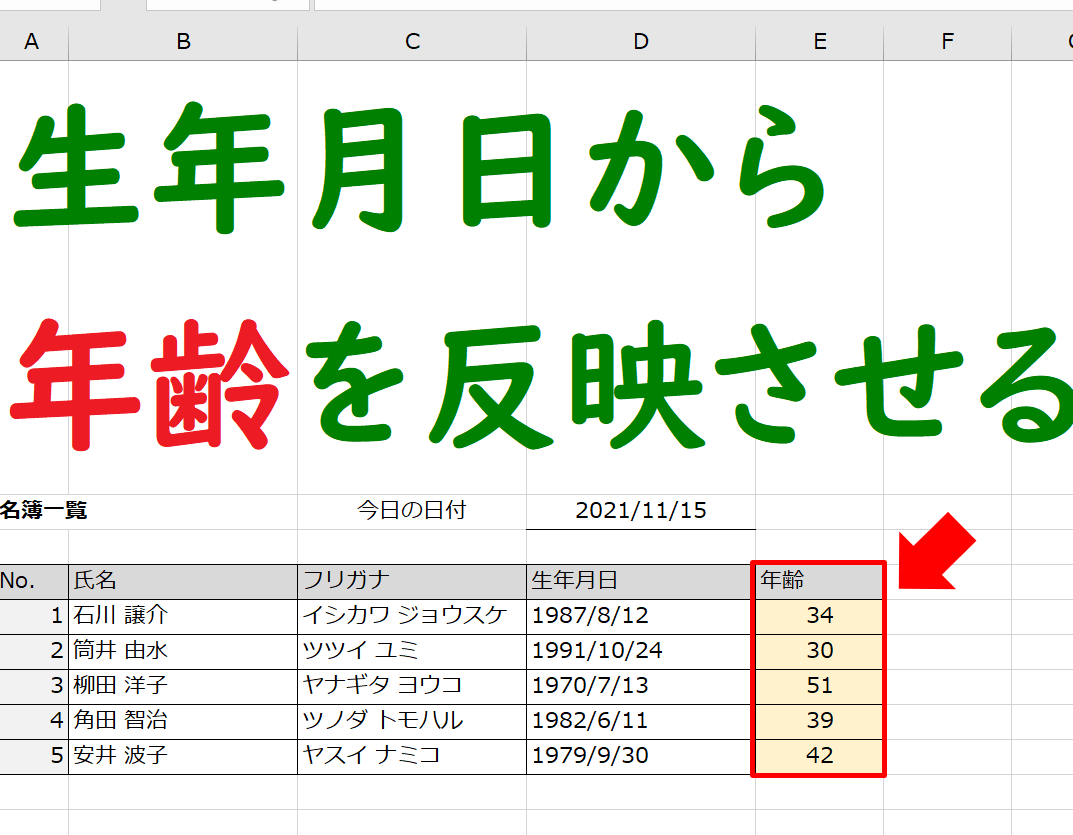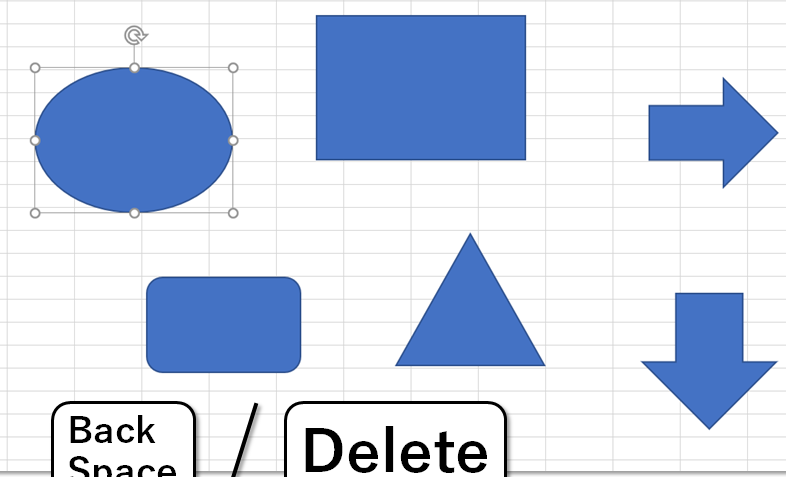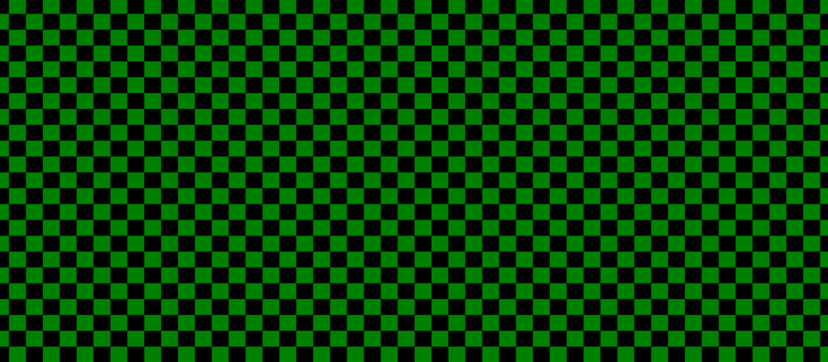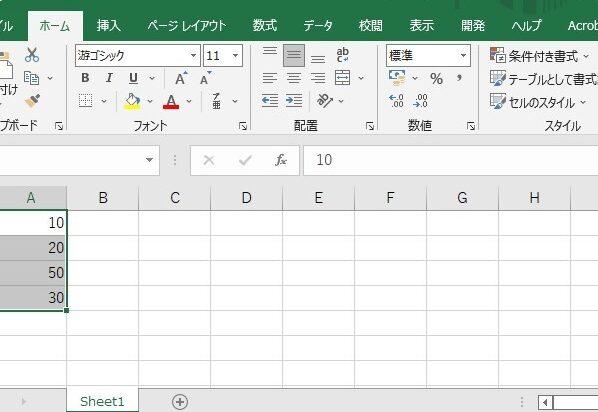列を非表示にする方法、再表示する方法(注意あり)
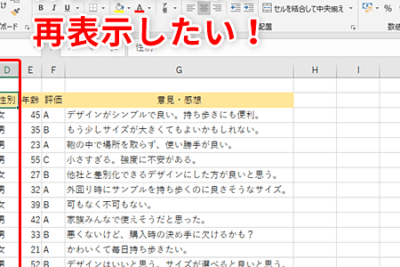
この記事では、Excelにおける列の非表示と再表示の方法、そしてその際に注意すべき点について詳しく解説します。Excelをより便利に、効率的に使いこなすためのパーフェクトガイドをお読みください。
エクセルにおける列の非表示と再表示の手順
エクセルを使用していると、特定の列を非表示にしたり、再表示したりする場面は頻繁にあります。しかし、正しい方法で行わないとデータが失われる可能性もあります。この記事では、列を非表示にする方法と再表示する方法について詳しく解説します。
1. 列を非表示にする方法
列を非表示にするには、以下の手順を実行します。まず、非表示にしたい列を選択します。次に、右クリックして表示されるメニューから「非表示」を選択します。これで選択した列は非表示になります。
2. 非表示にした列を再表示する方法
非表示にした列を再表示するには、非表示にした列の両隣の列を選択します。その後、右クリックして表示されるメニューから「再表示」を選択します。
3. 複数の連続した列を非表示にする方法
複数の連続した列を非表示にする場合も、同様にして対応できます。まず、非表示にしたい列の範囲を選択します。その上で、右クリックして「非表示」を選択することで、選択した範囲の列が一度に非表示になります。
4. 非表示にした複数の連続した列を再表示する方法
非表示にした複数の連続した列を再表示する場合も、基本的な手順は同じです。非表示になっている列の範囲を含むように両隣の列を選択し、右クリックして「再表示」を選択します。
5. 列の非表示・再表示に関する注意点
列を非表示にしたり再表示したりする際には注意が必要です。特に、データが入力された状態で非表示にすると、その列のデータが見えなくなるだけでなく、計算に影響を与える可能性もあります。列を非表示にする前に、その影響を十分に考慮することが重要です。
よくある質問
Excelで列を非表示にする方法は何ですか?
Excelの列を非表示にするには、まず非表示にしたい列を選択します。次に、右クリックしてメニューから「非表示」を選びます。これにより、選択した列は他のユーザーから見えなくなります。
Excelで非表示にした列を再表示する方法は何ですか?
非表示にした列を再表示するには、非表示になっている列の左右の列を選択します。その後、右クリックして表示オプションを選択します。これにより、非表示にした列が再度表示されます。
再表示する際に注意すべきことは何ですか?
列を再表示する際には、再表示したい列の両側の列を正確に選択することが重要です。間違った列を選択すると、意図しない結果をもたらす可能性があります。
Excelで列を非表示または再表示する際にエラーが発生する理由は何ですか?
エラーが発生する主な原因は、列の選択ミスやExcelのバージョンの不一致などです。これらの問題を解決するには、列の選択を正確に行ったり、Excelのバージョンを最新に保つことが重要です。